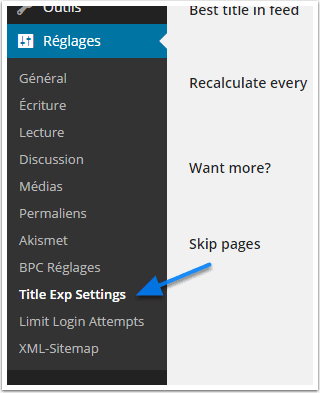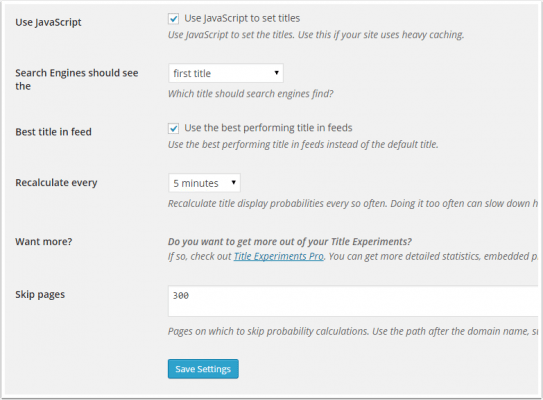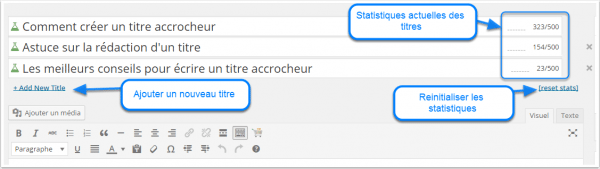Très souvent, nous passons 3 à 4 minutes pour trouver un titre accrocheur pour nos articles. Car pour ces derniers, nous avons plusieurs idées qui traversent notre esprit.
Pour les blogueurs qui vivent régulièrement cette situation, je vous montrerai comment attribuer plusieurs titres pour un même article, qui s’afficheront à tour de rôle au gré des statistiques qui déterminent lequel suscite plus de clics. A chaque session de calcul, le titre qui suscite le plus de clics sera préféré aux autres.
Remarque : j’ose espérer que vous prenez ce sujet au sérieux, car c’est le titre qui incite premièrement vos abonnés à lire un article.
Mais avant de vous lancer, prenez la peine de jeter un coup d’œil sur Comment installer un thème WordPress, Combien de plugins faut-il installer sur WordPress.
Ensuite, mettons-nous au travail !
Comment installer et configurer le plugin « Title Experiments Free »
En effet, « Title Experiments Free » est le plugin gratuit disponible sur WordPress.org qui effectuera cette tâche et je l’espère, améliorera le référencement de votre blog. Vous pouvez installer ce plugin depuis votre tableau de bord.
Après avoir activé le plugin, accédez à la page des réglages de ce dernier.
Si vous utilisez un plugin de cache (découvrez comment améliorer les performances de votre blog avec le tutoriel W3 Total Cache), alors je vous invite à activer l’option « Use JavaScript to set titles ».
Vous pouvez également déterminer le titre qui sera visible sur les moteurs de recherche. Vous avez le choix entre le premier titre « First Title » et le titre le plus performant « Best Performing Title ».
Vous pouvez également décider d’utiliser le meilleur titre dans le flux RSS, pour cela, cochez la case « Best title in feed ».
Déterminer la fréquence de calcul, permettra de choisir parmi les différents titres enregistrés, lequel est le meilleur. Plus la fréquence est réduite, plus le plugin consommera les ressources de votre serveur.
Consultez aussi : Comment créer des titres qui attirent sur WordPress
Sur le champ « Skip Pages », vous pourrez sur chaque ligne, ne pas activer les calculs pour un article ou une page, en entrant le chemin l’adresse de l’article en question. Exemple :
https://www.votresiteweb.com/mon-article
Comment ajouter plusieurs titres à un article
Après ces configurations, il est temps d’enregistrer un article avec plusieurs titres. Pour cela, accédez à la page de rédaction d’article.
Ne tombez pas dans le piège du titre dupliqué en lisant Comment éviter les titres dupliqués sur WordPress
Vous remarquerez un lien « Add New Title » sous le champ du titre. En cliquant dessus, un nouveau champ s’affichera. Après avoir enregistré un article (et après quelques clics), les différentes statistiques sur un titre s’afficheront sur sa droite. Pour réinitialiser les statistiques, vous devez cliquer sur « Reset Stats ».
Découvrez aussi quelques plugins WordPress premium
Vous pouvez utiliser d’autres plugins WordPress pour donner une apparence moderne et pour optimiser la prise en main de votre blog ou site web.
Nous vous proposons donc ici quelques plugins WordPress premium qui vous aideront à le faire.
1. Smart Post Lists Widget for WordPress
Ce plugin premium vous permet de concevoir des listes d’articles dans des widgets sur votre blog WordPress.
Vous pouvez glisser-déposer (drag and drop) les widgets dans autant de barres latérales ou de zones de widgets que vous voulez, et concevoir autant de listes que vous souhaitez. Il vous aide à créer facilement n’importe quel type de listes.
Lisez aussi Comment ajouter des widgets personnalisés après publication sur WordPress
Il propose aussi comme fonctionnalités : des listes de publications illimitées; le choix des catégories, des étiquettes, des auteurs; la prise en charge des types de publications personnalisées et des taxonomies; le délimiteur de liste; le support de multiples Widgets etc.
Télécharger | Démo | Hébergement Web
2. Reading Time
Reading Time est un plugin WordPress premium qui crée une barre de progression qui permet d’estimer le temps parcouru dans un article. Avec ce plugin, il sera très utile d’afficher la progression de la lecture sur une page ou un article de blog. 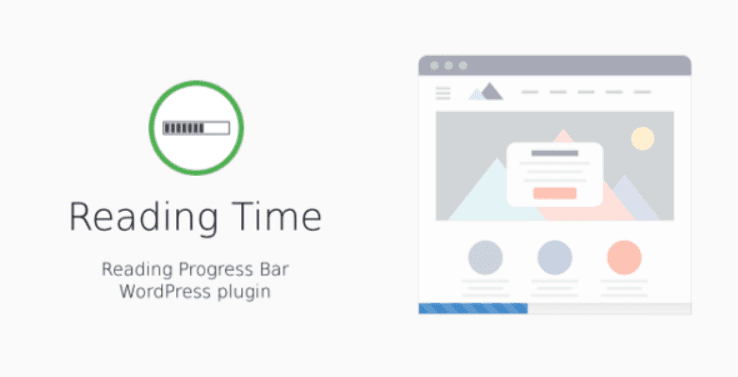
En règle générale, cet indicateur est utilisé dans les longs articles et aident les lecteurs à voir plus clairs sur leur progression. Il supporte les navigateurs les plus populaires tels que Chrome, Firefox, Safari, IE8 + et les navigateurs mobiles.
Lire aussi nos 8 plugins WordPress pour ajouter un lecteur audio sur votre blog
Vos lecteurs auront désormais une vue graphique qui leur permettra d’estimer leur progression sur un article.
Télécharger | Démo | Hébergement Web
3. 5sec Snow
5sec Snow est une extension WordPress premium qui vous permet d’ajouter des effets de neige qui tombent sur votre site Web.
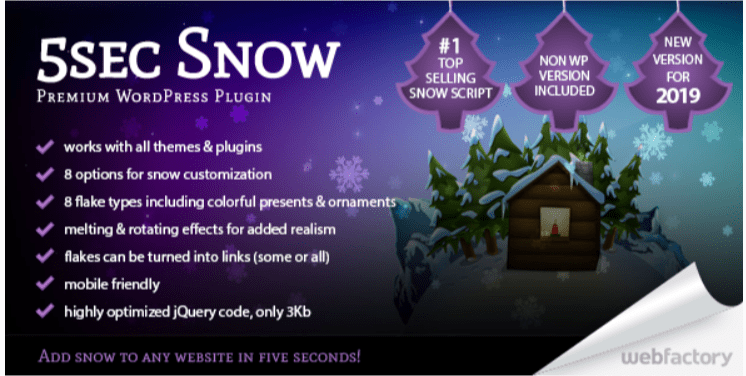
Découvrez également nos 8 plugins WordPress pour ajouter des espaces publicitaires sur votre blog
Ses principales fonctionnalités sont entre autres : l’intégration complète et fonctionnelle avec tous les thèmes WordPress populaires et récents, ses flocons ne couvrent que les élément spécifiés, la présence des effets de fusion et de rotation pour plus de réalisme, 8 options pour la personnalisation de la neige, 8 types de flocons, y compris des cadeaux colorés et des ornements de Noël.
Télécharger | Démo | Hébergement Web
Ressources recommandées
Découvrez d’autres ressources recommandées qui vous accompagneront dans la création et la gestion de votre site web.
- Comment rédiger des articles que Google aimera
- Comment bâtir votre succès dans le monde du blogging ?
- JetPlugins : les Meilleurs modules pour Elementor Page Builder
- 3 différentes manières de créer un site web
Conclusion
Voilà ! C’est tout pour ce tutoriel, j’espère qu’il vous permettra de rédiger plusieurs titres pour un article. N’hésitez pas à le partager avec vos amis sur vos réseaux sociaux préférés.
Cependant, vous pourrez aussi consulter nos ressources, si vous avez besoin de plus d’éléments pour mener à bien vos projets de création de sites internet, en consultant notre guide sur la création de blog WordPress.
Si vous avez des suggestions ou des remarques, laissez-les dans notre section commentaires.
…